本文已授权 code小生 公众号
作者:夏至,欢迎转载,也请保留这段申明,谢谢
你是否有遇到这样的问题,每次开发一个新的项目,在 viewpager 这一块上,总是在做重复的东西,比如app引导页,轮播图,viewpager+fragment 的 tab 指示器等等,这些虽然简单,但却是每个app都要的,而且很耗时,有没有每次在写这个,都很无语的感觉呢?
基于上面这种情况,ViewPagerHelper 就诞生了。ViewPagerHelper 是一个能快速帮你的完成 app引导页,轮播,和viewpager 指示器的工具,内面内置了常用属性,满足你日常对油腻的师姐的一切幻想,解放你的双手,释放你的灵魂。。。。。
How to use
这里用的是 jitpack 这个网站,所以:
allprojects {
repositories {
...
maven { url 'https://jitpack.io' }
}
}
然后在你的 module 中添加:
compile 'com.github.LillteZheng:ViewPagerHelper:v0.4'
最新演示请参考github链接:https://github.com/LillteZheng/ViewPagerHelper
裤子也脱了,那么现在就是看装逼图的时候,毕竟这是个看脸的世界。
效果图
首先,大家最常用到的就是轮播图了,这里给大家提供了 4 中常用的 Indicator
1、轮播图
第一个,仿魅族的轮播图,加底部放大圆点:
这里解释一下底部圆点放大的原理,其实非常简单,就是用一个 shade,里面配置成 圆点,然后在代码中去设置透明度和放大缩小,就是这么简单;小伙伴们可以先按照这个思路自己做一下,或者可以下载代码验证一下。
第二个,现在比较流行的弧形图片
这个是比较流行的,像淘宝,京东这些,都用了这个;这个弧形imageview 呢,也很简单,相信学习过抛物线大神的自定义专栏,这个马上就能想到了用什么方法了;没错,就是用 BitmapShader,对图片进行裁剪,所以,我们可以用 path 把要绘制的形状弄出来,再用 BitmapShader 对图片进行裁剪即可。
如果你要使用弧形图片,可以用 ArcImageView 这个控件,可以这样配置:
<!--弧形图片,arc_height 为弧度的高度-->
<com.zhengsr.viewpagerlib.view.ArcImageView
android:id="@+id/arc_icon"
android:layout_width="match_parent"
android:layout_height="match_parent"
app:arc_height="15dp"
android:scaleType="centerCrop"/>
第三个,底部指示器是移动的,看起来比较舒服
TransIndicator 提供了两种,一个是如图的椭圆形,还是就是圆点,可以选择自己喜欢的。它的原理呢,其实也不难,就是先写好4个小圆条,然后再绘制白色的圆条,再根据 viewpager 的 onPageScrolled 获取距离的变化,改变 canvas.translate 的绘制位置即可。
第四个,底部指示器文字版本
有些 app 也用文字的方式,这里也提供了一种,文字外面的圆圈可以取消。颜色什么的自行定义。
轮播功能配置
那么,想要使用上面那几个样式配置呢?很简单,你需要三步:
step1:
配置数据,这里把 url 或者本地的 resid 的封装到list中,因为我们一般是解析了gson之后,获取图片和文字说明的,所以,这里就用 list 吧。
List<LoopBean> loopBeens = new ArrayList<>();
for (int i = 0; i < TEXT.length; i++) {
LoopBean bean = new LoopBean();
bean.url = RESURL[i];
bean.text = TEXT[i];
loopBeens.add(bean);
}
step2:
配置PageBean,这里主要是为了viewpager的指示器的作用,注意记得写上泛型.这里为上面的LoopBean,如果你只是 String,就上鞋 url,如果是res,就协商 integer。
PageBean bean = new PageBean.Builder<LoopBean>()
.setDataObjects(loopBeens)
.setIndicator(zoomIndicator)
.builder();
设置viewpager的动画,这里提供了三种,分别是MzTransformer,ZoomOutPageTransformer, 和DepthPageTransformer,前者会魅族商城的方式,后者为 google 提供默认的两种动画,可以体验一下,这里可有可无,这里我设置了魅族的效果,这样加上弧形的图片更好看。
mBannerCountViewPager.setPageTransformer(false,new MzTransformer());
step3:
view 的接口提供出来,供大家自行配置,这样的好处在于,实用性更高,你可以添加gif,或者视频,或者简单的图片,记得写上 layout 文件。
mBannerCountViewPager.setPagerListener(bean, R.layout.loop_layout, new PageHelperListener() {
@Override
public void getItemView(View view, Object data) {
ImageView imageView = view.findViewById(R.id.loop_icon);
LoopBean bean = (LoopBean) data;
new GlideManager.Builder()
.setContext(LoopActivity.this)
.setImgSource(bean.url)
.setLoadingBitmap(R.mipmap.ic_launcher)
.setImageView(imageView)
.builder();
TextView textView = view.findViewById(R.id.loop_text);
textView.setText(bean.text);
//如若你要设置点击事件,也可以直接通过这个view 来设置,或者图片的更新等等
}
});
xml的配置,其实就是一个viewpager 加一个 linearlayout,位置你自己去摆放
<com.zhengsr.viewpagerlib.view.BannerViewPager
android:id="@+id/loop_viewpager_arc"
android:layout_width="match_parent"
android:layout_height="200dp"
android:layout_marginLeft="20dp"
android:layout_marginRight="20dp"
android:clipChildren="false"
zsr:isloop="false"
zsr:switchtime="600" />
<com.zhengsr.viewpagerlib.indicator.ZoomIndicator
android:id="@+id/bottom_zoom_arc"
android:layout_width="match_parent"
android:layout_height="30dp"
android:layout_gravity="bottom|right"
android:layout_marginRight="20dp"
android:gravity="center"
zsr:zoom_alpha_min="0.5"
zsr:zoom_leftmargin="10dp"
zsr:zoom_max="1.5"
zsr:zoom_selector="@drawable/bottom_circle" />
这样就完成了轮播功能,是不是封装之后,妈妈再也不用担心我写轮播效果了呢
2、Tab指示器
说完轮播图,再说说 viewpager + fragment 这种更加常用的方式, 这里也提供了三种比较常用的样式。
第一种,无耻抄袭鸿洋大神的三角形版本
其实你会了轮播图的移动版本,那么这个对你来说,就是 a piece of cake。所以,就不解释啦
第二种,条形状的版本
没啥好说的,就是把上面的三角形改成条状的,机智如我,代码全靠抄!!!!果然一个项目的质量,取决于你复制粘贴的技巧!!
第三种,文字颜色渐变的方式
像我们常用的今日头条,就是用这种方式,而它的原理也是非常简单,就是用额 clipRect 这个属性,先绘制一遍正常颜色的,再绘制一遍其他颜色的,就可以了。我建议你先自己用 clipRect 试一下不同的颜色,再自己写一下,你会发现,卧槽,这么简单的。。。。。
这里的配置就更简单了,viewpager 就是普通的,关键就是这个 TabIndicator 了,因为我把这三种效果都装进去了.
三角形的xml
<com.zhengsr.viewpagerlib.indicator.TabIndicator
android:id="@+id/line_indicator"
android:layout_width="match_parent"
android:layout_height="50dp"
android:background="@color/black_ff"
app:tab_color="@color/white"
app:tab_width="25dp"
app:tab_height="5dp"
app:tab_text_default_color="@color/white_ff"
app:tab_text_change_color="@color/white"
app:tab_show="true"
app:tab_text_type="normaltext"
app:tab_textsize="16sp"
app:visiabel_size="3"
app:tap_type="tri"
>
</com.zhengsr.viewpagerlib.indicator.TabIndicator>
可以看到你可以设置的它大小,里面的textview 的颜色变化,是否显示,和可视个数,如果你想改成圆条的,把 tab_type=“tri” 的 tri 改成 rect 即可,然后如果想使用 textview 颜色变化的,只需要把 tab_text_type=“normaltext” 中的 normaltext 改成 colortext 即可。
然后在代码中这样配置:
/**
* 把 TabIndicator 跟viewpager关联起来
*/
TabIndicator tabIndecator = (TabIndicator) findViewById(R.id.line_indicator);
// 设置 viewpager的切换速度,这样点击的时候比较自然
tabIndecator.setViewPagerSwitchSpeed(viewPager,600);
tabIndecator.setTabData(viewPager,mTitle, new TabIndicator.TabClickListener() {
@Override
public void onClick(int position) {
//顶部点击的方法公布出来
viewPager.setCurrentItem(position);
}
});
这样,一个比较好用的viewpager 加指示器的方式就完成了。
app 首次启动引导页
还有就是引导页了,这样跟 轮播图的配置差不多,因为用的也是那几个指示器。先看效果:



这里提供了三种样式,其实还有个文字,不没贴出来了,可以看轮播的;
引导图的配置非常简单,取一个底部为放大的来说:
GlideViewPager viewPager = (GlideViewPager) findViewById(R.id.splase_viewpager);
ZoomIndicator zoomIndicator = (ZoomIndicator) findViewById(R.id.splase_bottom_layout);
Button button = (Button) findViewById(R.id.splase_start_btn);
//先把本地的图片 id 装进 list 容器中
List<Integer> images = new ArrayList<>();
for (int i = 0; i < RES.length; i++) {
images.add(RES[i]);
}
//配置pagerbean,这里主要是为了viewpager的指示器的作用,注意记得写上泛型
PagerBean bean = new PagerBean.Builder<Integer>()
.setDataObjects(images)
.setIndicator(zoomIndicator)
.setOpenView(button)
.builder();
// 把数据添加到 viewpager中,并把view提供出来,这样除了方便调试,也不会出现一个view,多个
// parent的问题,这里在轮播图比较明显
viewPager.setPagerListener(bean, R.layout.image_layout, new PagerHelperListener() {
@Override
public void getItemView(View view, Object data) {
//通过获取到这个view,你可以随意定制你的内容
ImageView imageView = view.findViewById(R.id.icon);
imageView.setImageResource((Integer) data);
}
});
这里可以看到,我把 view 提供出来,供大家自行配置,这样的好处在于,实用性更高,你可以添加gif,或者视频,或者简单的图片。
xml 的配置如下:
<com.zhengsr.viewpagerlib.view.GlideViewPager
android:id="@+id/splase_viewpager"
android:layout_width="match_parent"
android:layout_height="match_parent"/>
<Button
android:id="@+id/splase_start_btn"
android:layout_width="match_parent"
android:layout_height="wrap_content"
android:layout_alignParentBottom="true"
android:layout_marginLeft="100dp"
android:layout_marginRight="100dp"
android:layout_marginBottom="50dp"
android:background="@drawable/glide_bottom_btn_bg"
android:textColor="@color/white"
android:text="@string/start"
android:textSize="18sp"
android:visibility="gone"
/>
<com.zhengsr.viewpagerlib.indicator.ZoomIndicator
android:id="@+id/splase_bottom_layout"
android:layout_alignParentBottom="true"
android:layout_width="match_parent"
android:layout_height="50dp"
android:gravity="center"
zsr:zoom_selector="@drawable/bottom_circle"
zsr:zoom_leftmargin="10dp"
zsr:zoom_max="1.5"
zsr:zoom_alpha_min="0.4"
zsr:zoom_dismiss_open="true"
android:orientation="horizontal"/>
这样就基本讲完了,虽然不难,确实经常用到的,封装起来,总比做无用功来得好。
奉上 github 链接:https://github.com/LillteZheng/ViewPagerHelper 里面有一些自定义属性的说明。
如果你有想要的效果,而本项目中没有的,你可以在 issue 中提出来,作者看到了,会抽空去实现的,如果有发现问题了或者需要提供哪些接口出来,也可以在 issue 中提出来。当然,喜欢请 start 或 fork 来一波。
代码是最好的老师,可以download,改成自己喜欢的。










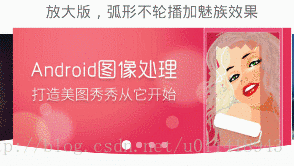

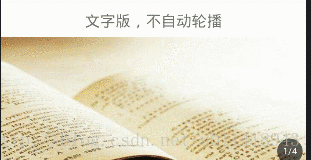

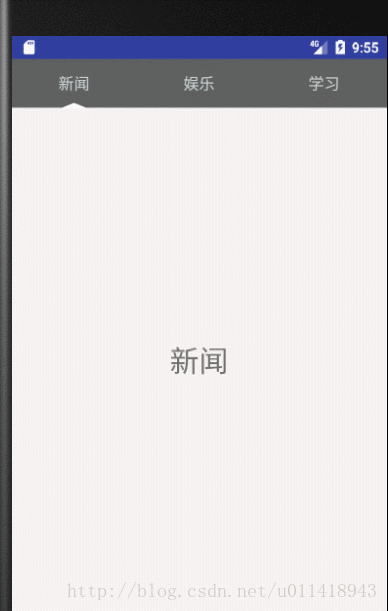
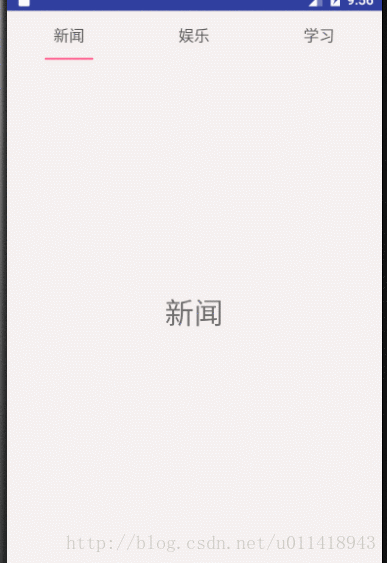
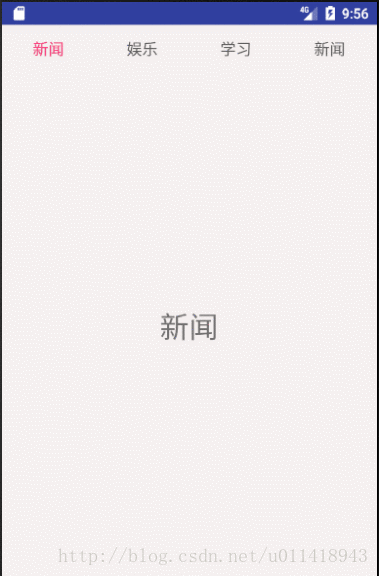














 345
345











 被折叠的 条评论
为什么被折叠?
被折叠的 条评论
为什么被折叠?








